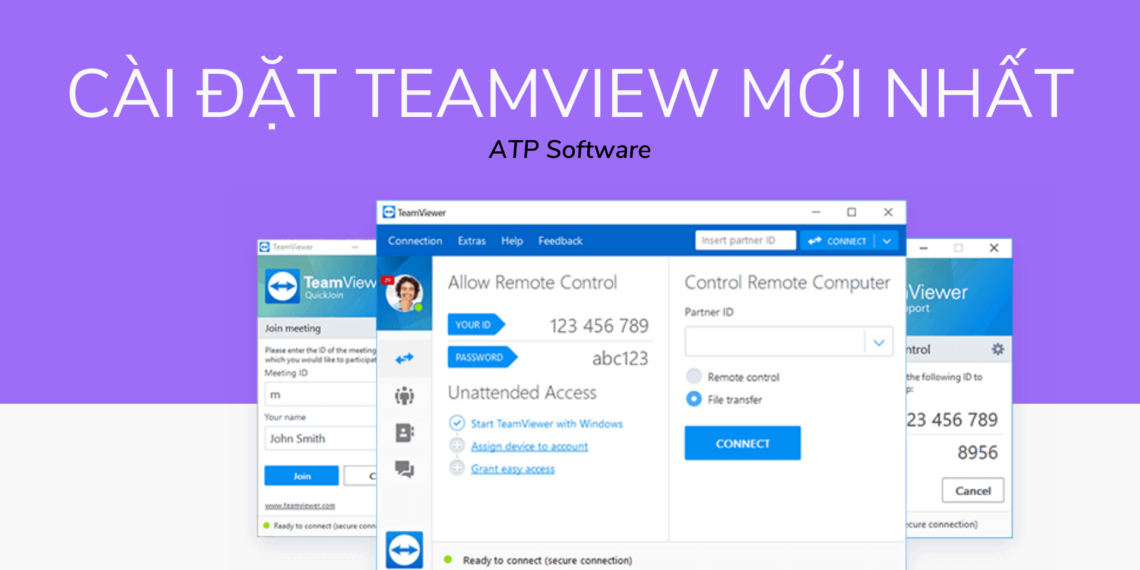Có Nên Sử Dụng Cài Đặt Teamview 2020 Hay Không?
Thực tế, trên Internet có rất nhiều phương pháp hướng dẫn mở khoá Teamview (hay còn gọi là Cài đặt Teamview). Những thủ thuật mở này đều phải tải về các bản Teamview 2020 đã được “mod” lại (không phải là bản cài đặt teamview từ trang chủ), điều này thực sự rất nguy hiểm:
- Máy tính dễ bị nhiễm virus (đặc biệt là virus tống tiền).
- Các loại trojan, malware…cực kỳ nguy hiểm
- Máy tính của bạn dễ bị điều khiển khi có kết nối.

Vì vậy, tuyệt đối không sử dụng các phiên bản Teamview 2020 đã được mở khóa đang chia sẻ trên internet khi mà chúng ta chưa rõ mục đích của người làm ra các bản này.
Hãy thử cách làm sau đây để tăng số lần sử dụng Teamview 1 cách an toàn nhé!
Lỗi Teamview: 5 phút bị văng Teamview 1 lần
Đây là cách mà nhà phát triển Teamview giới hạn lượt sử dụng từ phía người dùng, thực tế không phải là lỗi.
Khi máy tính của bạn vượt quá con số 1000 lần điều khiển thì sẽ xuất hiện giới hạn này.
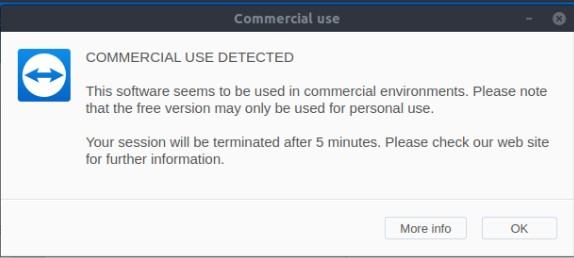
Lỗi teamview 5 phút rất phổ biến, đặc biệt với những doanh nghiệp thường xuyên sử dụng Teamview.
Gỡ Bỏ Giới Hạn TeamView 2020 Khi Vượt Quá 100 Lần Sử Dụng
Với những doanh nghiệp thường xuyên sử dụng Teamview để làm việc với đối tác thì mình khuyên các bạn nên đăng ký bản quyền từ nhà cung cấp Teamview. Cách làm này chỉ hỗ trợ các bạn sinh viên không đủ tiền chi trả cho các gói gia hạn Teamview (sinh viên mà xài quá 100 lần thì cũng dữ dằn).
Cách tính bản quyền của Teamview 2020
Khi chạy TeamViewer lên, nó sẽ tự tạo ra một ID và cái ID này không bao giờ thay đổi, dù cho bạn có cài lại Windows. Khi bạn sử dụng TeamViewer, số ID này đã được lưu trữ trên server của TeamViewer nên nó có thể biết được bạn đã dùng bao nhiêu lần.
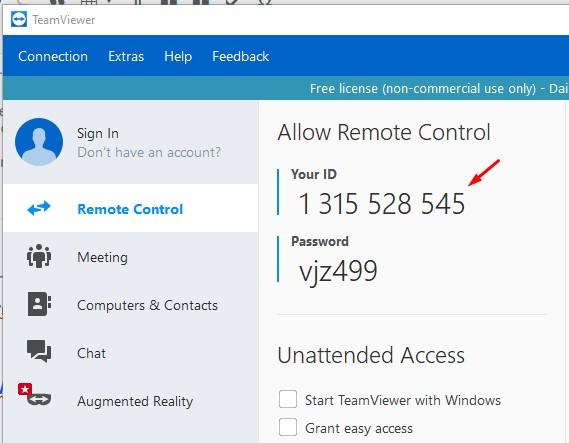
Số ID này được tạo ra dựa trên địa chỉ MAC của card mạng. Đó chính là lý do vì sao bạn cài lại Win mà cái ID này vẫn không đổi.
Tham khảo 1 số cách mở Teamview 2020
Chính xác là chúng ta sẽ tiến hành đổi địa chỉ MAC của card mạng và TeamViewer sẽ tạo ra một ID khác khi bạn chạy nó lên -> mỗi lần thay card MẠNG, chúng ta có thêm 100 lần sử dụng cho ID mới. Thay đổi chừng nào Teamview họ fix hẳn thì thôi.
Cách 1: Mở Teamview 2020 bằng TMAC V6
TMAC V6 (viết tắt của từ Technitium MAC Address Changer) – là một công cụ hỗ trợ thay đổi địa chỉ Mac của máy tính. Nguyên lý mở của TMAC là sẽ tạo ra một ID Card mới trên máy tính của bạn, teamview sẽ tạo ra 1 ID teamview mới khi bạn mở thành công.
Chuẩn bị:
- Công cụ TMAC V6 (fake địa chỉ MAC máy tính)
- Công cụ Safe IP (fake IP mạng)
Cách đây 1 năm, mình đã chia sẻ cách mở này và đến bây giờ vẫn còn hoạt động. Hãy đọc qua bài viết dưới đây để nắm cách làm nhé:
Hướng dẫn cách cài Teamviewer Mới Nhất 2018
Cách 2: Gia hạn Teamview 2020 bằng thay đổi card mạng
Tương tự cách làm số 1, tuy nhiên cách này đảm bảo 100% sẽ cr@ck thành công Teamview. Nhược điểm của cách 1 là phụ thuộc vào phần mềm TMAC V6, khi phần mềm xảy ra lỗi thì sẽ không sử dụng Teamview được nữa. Làm theo các bước hướng dẫn dưới đây:
Bước 1: Gỡ bỏ teamview khỏi máy tính của bạn từ trình quản lý máy tính Control Panel
Truy cập đường dẫn sau: Control Panel\Programs\Programs and Features để truy cập trình quản lý control panel hoặc làm theo ảnh.
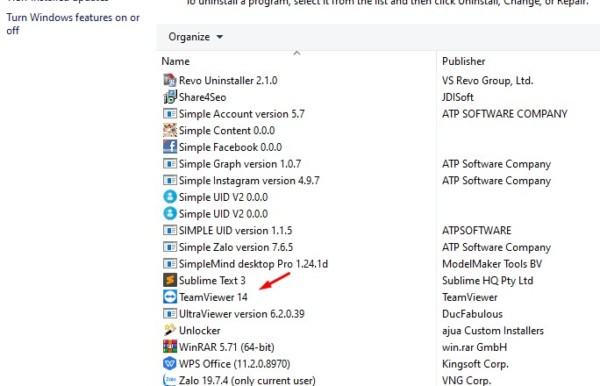
Click chuột phải chọn Unistall để gỡ phần mềm.
Bước 2: Truy cập trang chủ Teamview và tải bản cài đặt teamview mới nhất về máy tính (link tải)
Bước 3: Mở trình quản lý Network Connections lên và chọn vào loại mạng đang sử dụng (trong ảnh mình đang sử dụng mạng có dây Ethernet 4.
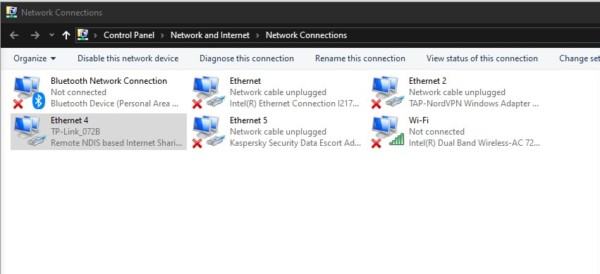
Click chuột phải chọn Properties.
Bước 4: Trong bảng Properties > chọn Configure
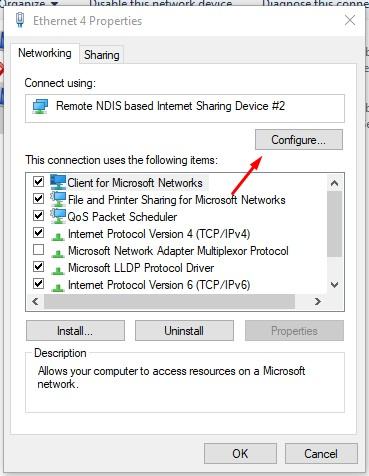
Bước 5: 1 hộp thoại khác hiện ra > bấm chọn thẻ Advanced. Ở đây sẽ có mục Value, bạn chỉ cần thay đổi địa chỉ mạng là xong.
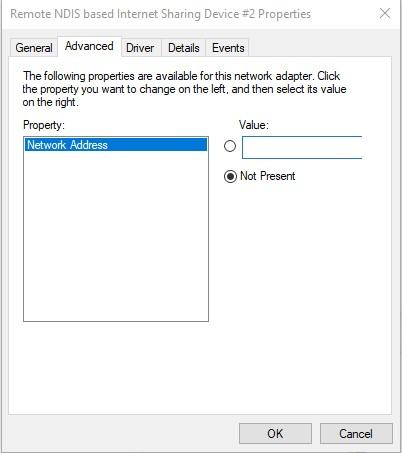
Nhưng trước tiên bạn cần biết địa chỉ mạng (IP mạng) hiện tại của mình là gì:
Vào Start > Run > gõ “cmd” và bấm Enter. Cửa sổ dòng lệnh hiện ra, bạn gõ “ipconfig /all” và bấm Enter, bạn sẽ thấy cửa sổ sau hiện ra. Tùy vào từng máy mà nó hiển thị nhiều hay ít nhưng bạn chú ý các thông tin tôi đánh dấu trong hình minh họa bên dưới :
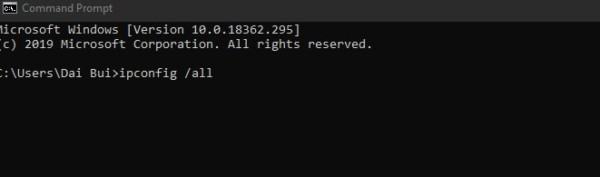
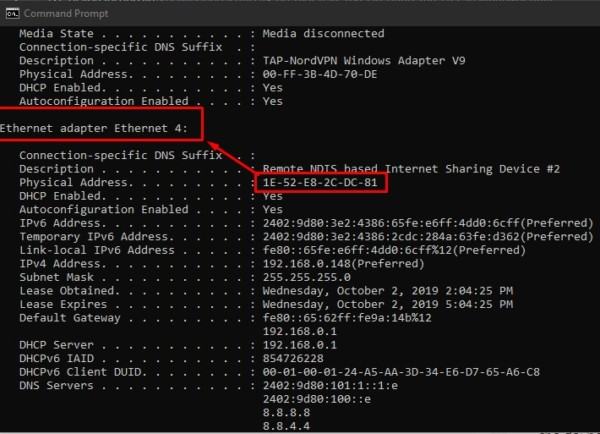
Theo kết quả trả về, ID mạng của mình là 1E-52-E8-2C-DC-81, bây giờ mình chỉ cần sửa thành 1E-52-E8-2C-82 là thành một ID mạng mới. Copy ID này quay về giá trị Value nhập giá trị 1E52E82C82 và lưu lại là xong.
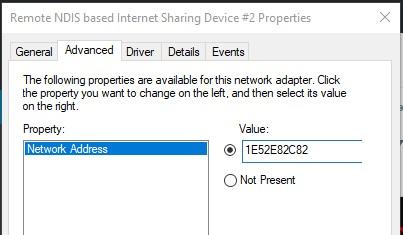
Bước 6: Cài đặt lại Teamview và khởi động Teamview. Bạn sẽ thấy ID Teamview 2020 đã được thay đổi và không bị giới hạn 5 phút sử dụng nữa.
Hi vọng với cách làm này sẽ giúp mọi người tăng thêm thời gian sử dụng Teamview 2020 trên máy tính của mình. Mở thông báo để cập nhật tin tức từ chúng tôi khi có sự thay đổi.
Đại Bùi ATP
Tin liên quan:
Hướng dẫn cách cài Teamviewer Mới Nhất 2018